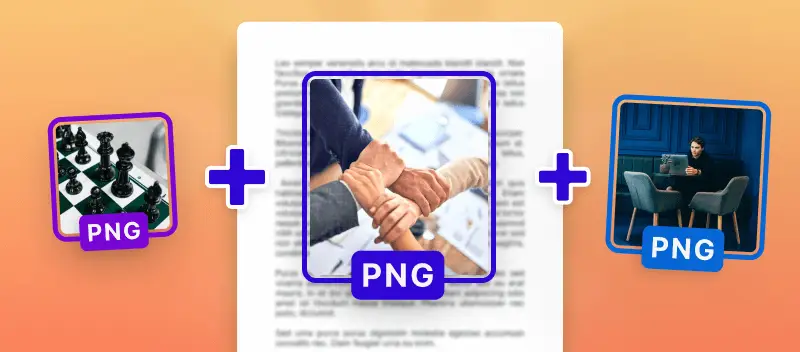Immaginate di avere dei file PNG, che di solito sono molto pesanti e poco pratici da manipolare rispetto ai PDF. Il formato PDF è molto utile per molte cose. Se dovete inviare un documento, fare una presentazione o un riassunto. Sarebbe bello unire PNG in PDF per renderli più facili da lavorare.
Vi illustriamo un modo semplice e veloce per elaborare fino a 100 foto alla volta e trasformarle in un unico documento PDF. Di seguito sono riportate le istruzioni passo-passo.
Unire PNG in PDF e modificare le impostazioni
- Fai clic su "+Aggiungi file" per aggiungere immagini a Convertitore da PNG a PDF o trascinale e rilasciale nel tuo browser.
- Scegliere il formato della pagina di uscita ("Formato originale", "A4" o "Lettera USA") e l'orientamento ("Verticale" o "Orizzontale" per le opzioni A4 e Lettera USA) e le dimensioni del margine ("Nessun margine", "Piccolo margine" o "Grande margine").
- Fare clic sul pulsante blu per convertire e unire i PNG in un documento PDF.
- Scaricare o continuare per modificare ulteriormente il file di output. È anche possibile salvarlo su Dropbox o Google Drive, condividerlo tramite URL o eliminarlo immediatamente dal sito web.
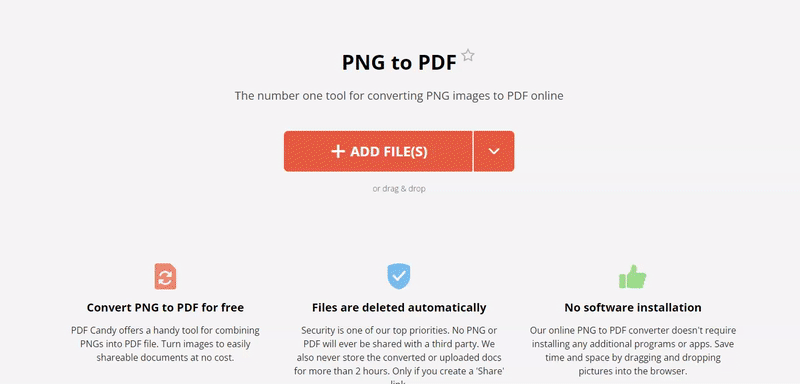
Modo sicuro per unire PNG in PDF online
I documenti caricati saranno eliminati dopo 2 ore e non saranno mai condivisi con nessun altro. Riceverete un link URL e un codice QR da inviare al destinatario. È anche possibile eliminare definitivamente un documento dal nostro server.
È inoltre possibile impostare una password dopo unire PNG in PDF. Per eseguire questa ulteriore operazione di sicurezza, selezionare lo strumento "Proteggi PDF" nella pagina di download del file.
Continuare a lavorare con il PDF creato
- Modificare il documento con l'editor PDF online multifunzionale. È possibile aggiungere nuovo testo o caricare immagini aggiuntive, evidenziare o sbiancare parti del documento.
- Aggiungere una filigrana se avete unito PNG a PDF per creare un portfolio del vostro lavoro.
- Firma PDF se avete unito le foto di un documento e ora avete bisogno di inoltrarlo con la vostra firma.